Самый простой способ доступа к премиум-приложениям — через панель запуска в правом верхнем углу окна Smartsheet. Дополнительные сведения см. в статье Доступ к премиум-приложениям и шаблонам с помощью панели запуска.
Если на панели запуска не отображаются нужные приложения, внимательно изучите список доступных вам приложений. С помощью этого списка вы можете контролировать, какие приложения будут отображаться на панели запуска. Например, если с панели запуска исчезла одна из плиток, вход в соответствующее приложение через список приложений обычно возвращает её на панель.
Просмотр списка приложений в Smartsheet
-
Щёлкните Учётная запись > Приложения и интеграции.
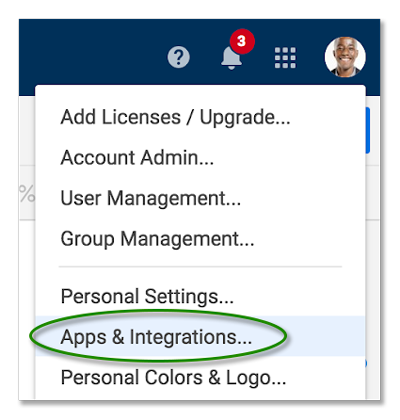
Откроется окно "Личные параметры" с выбранным на панели слева разделом Приложения.
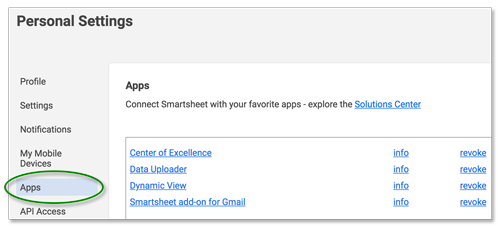
В списке будут отображаться все приложения, в которые вы входили, даже если у вас больше нет доступа к ним (например, потому что администратор Smartsheet решил убрать соответствующее приложение из вашего плана).
Вход в приложение через список приложений
Чтобы войти в приложение через список, щёлкните соответствующую ссылку и следуйте указаниям.
ПРИМЕЧАНИЕ. Если вы удалили приложение с панели запуска, а затем снова вошли в него, оно снова появится на панели.
Удаление приложений с панели запуска
Определённые приложения можно удалять с панели запуска.
ПРИМЕЧАНИЕ. Если лицензия на использование этого приложения есть у всех сотрудников организации, вы не сможете удалить его с панели запуска.
Чтобы удалить плитку приложения с панели запуска, выполните указанные ниже действия.
- Щёлкните Учётная запись > Приложения и интеграции.
СОВЕТ. Для просмотра дополнительных сведений о приложении щёлкните значок Информация.
- В списке приложений найдите то, которое требуется удалить с панели запуска, и щёлкните Отозвать.
Приложение будет удалено из списка, а его плитка больше не будет отображаться на панели запуска.
ПРИМЕЧАНИЕ. Если вы удалили приложение с панели запуска, а затем снова вошли в него, оно снова появится на панели.